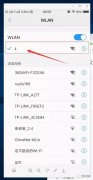只有一个手机或者pad或者笔记本,只有一个无线路由器和宽带,怎么设置才能设置路由器实现无线宽带上网?一般我们设置无线路由器都是先通过有线连接设置路由器来设置的,所以很少见到用无线终端比如手机设置无线路由器设置来实现无线上网的。
由于无线路由器在刚刚购买的情况下默认是开启无线功能的并且最重要的是这个无线信号是最不安全的不开启无线安全的就是没有密码的。所以利用这两点就可以实现不用有线就能设置无线路由器实现上网的功能。如图:
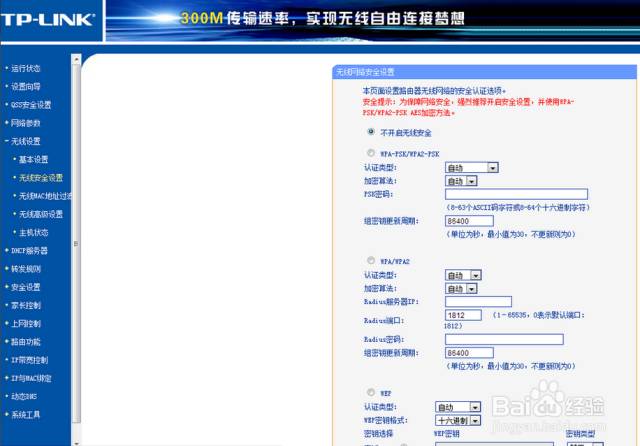
你的无线路由器是新买的没有设置的都会有默认的WIFI信号 是没有密码的,如果是以前设置过的路由那请先恢复一下出厂设置(路由器后面有个小孔或者按钮按住几秒钟等待重置完成。)
进入手机--设置---WLAN设置,开启手机的wifi,用手机搜索无线信号,找到你的路由器的名称,这里我用的是我的tp-link 845n 无线名称是*806,显示下面画面:
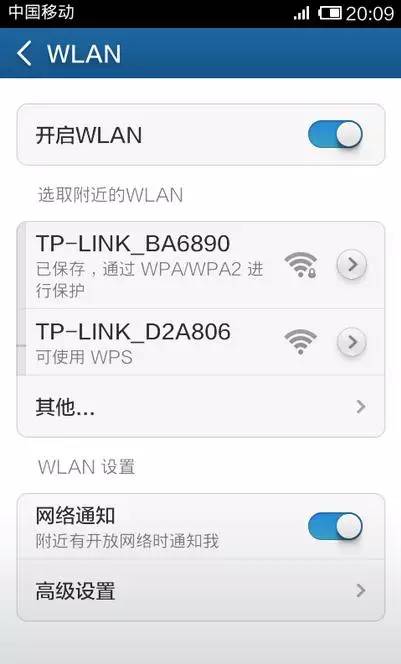
点击你的路由器的wifi,这里我的是*806我选择点击之后一小会显示已经连接。
如图:
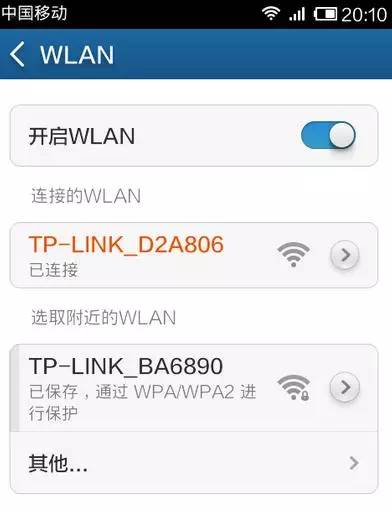
按home建退出设置。选择一款可以浏览电脑版网页的浏览器并且启动它,这里我用的是uc浏览器。
进入uc浏览器后,在地址栏里输入192.168.1.1,如图
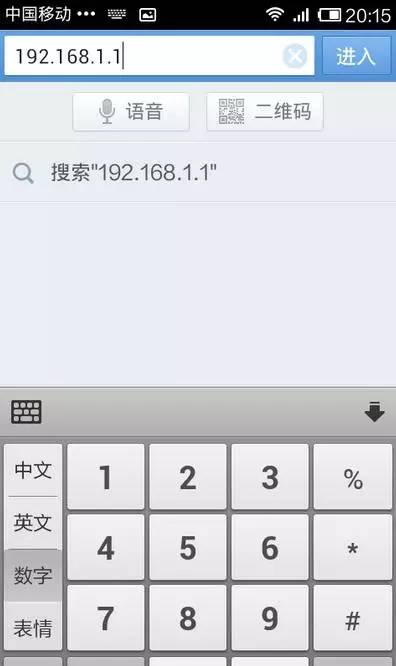
点击进入后显示风险如图:
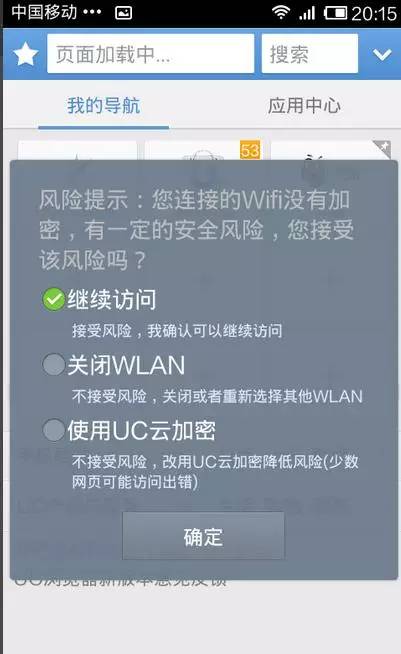
点击确定后提示你输入账户和密码,默认账号密码一般为“admin”如图:
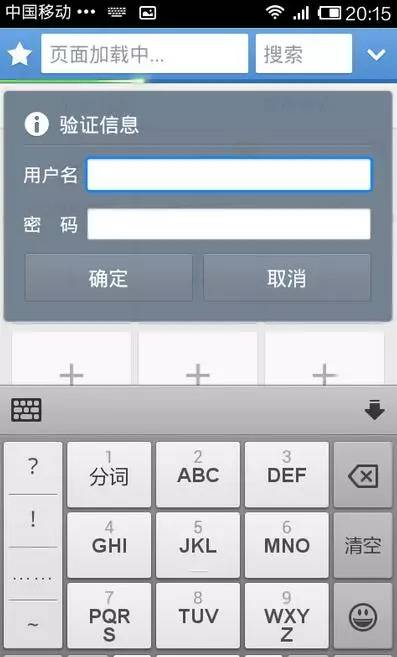
输入账户admin和密码admin点击确认后,你就会正式进入了路由器设置界面啦
如图:

到这里已经和有线连接一样了,可以选择设置向导,点击下一步,这里你就选择一种你要连接宽带的方式就可以了(如果有账号就选择ADSL拨号上网),之后要提示你输入其他信息,以及设置无线路由器的wifi密码:这里你一定要设置,如果你不介意别人用你的wifi的话,那就不用了。设置完密码后,它提示你重新启动路由器。
如图:
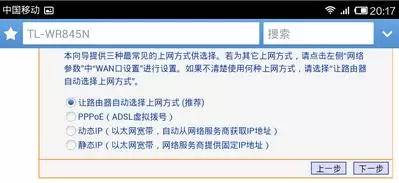
这里用手机实现的,你也可以用别的终端实现的,只不过你要确保你的终端支持这个路由器的加密方式,以及你物理连接正确和你的宽带能够上网。
笔记本电脑配置无线路由和手机配置路由道理一样,步骤也一样,小编给大家简单总结下:
1.网线接入路由器WAN口,并连接电源,确保路由启动
2.打开无线设备(笔记本或手机)连接WIFI(WIFI是没有密码的,如果有密码就是以前设置过需要恢复出厂设置)
3.用无线设备打开浏览器输入 192.168.1.1(一般路由器都为192.168.1.1如果不对请看说明书,里边会有)
4.输入账号密码(默认账号密码都为admin),进入路由器后台,选则设置向导
5.根据网线类别进行配置(有账号密码就选择ADSL拨号上网)然后根据提示进行配置,记得设置密码哦~!